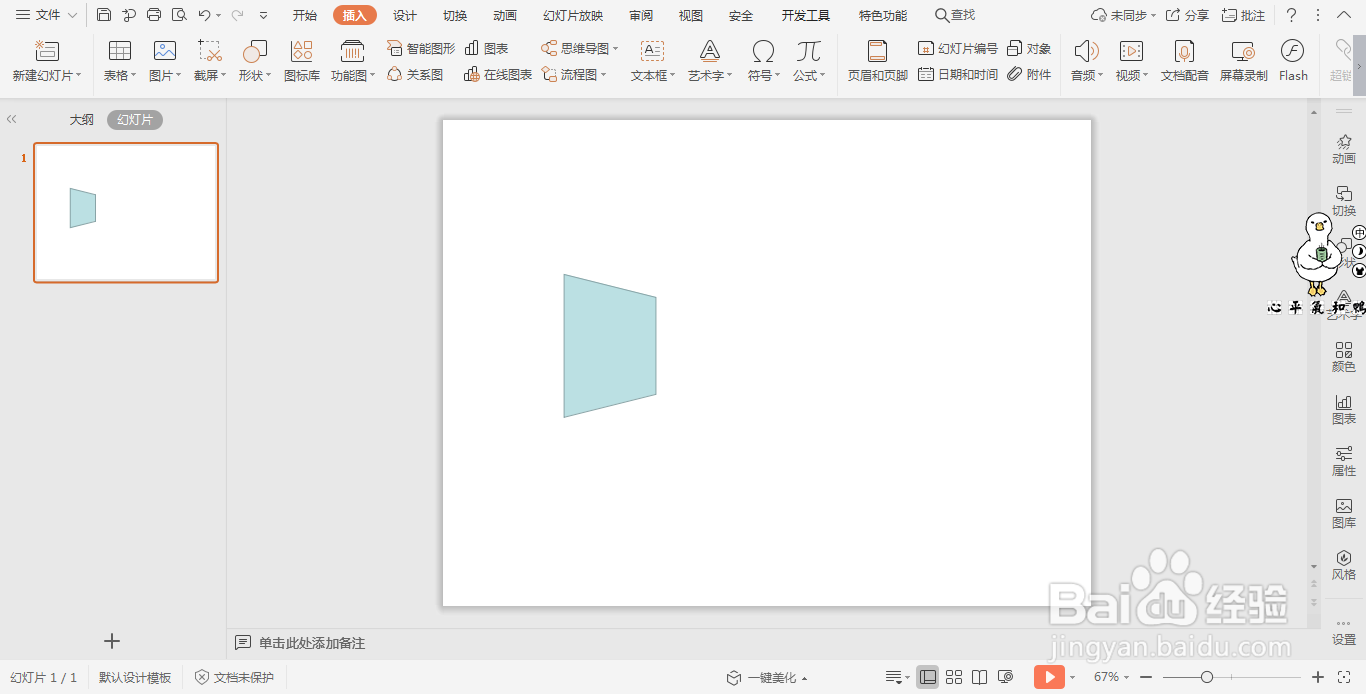wpsPPT中如何进行梯形纯文字排版
1、在插入选项卡中点击形状,选择其中的梯形,在页面上绘制出形状。
2、选中梯形,按住ctrl键,鼠标拖动进行复制,摆放至如图所示的位置。
3、选中所有的形状,在绘图工具中点击填充,为梯形填充上不同的颜色。
4、接着,再插入一条直线,放置在所有梯形的下方,效果如图所示。
5、选中直线,在绘图工具中点击轮廓,线条颜色填充为蓝色,线条宽度设置为3磅。
6、最后,在梯形上输入序号和文字,这样梯形纯文字排版就制作好了。
声明:本网站引用、摘录或转载内容仅供网站访问者交流或参考,不代表本站立场,如存在版权或非法内容,请联系站长删除,联系邮箱:site.kefu@qq.com。
阅读量:21
阅读量:34
阅读量:27
阅读量:79
阅读量:63